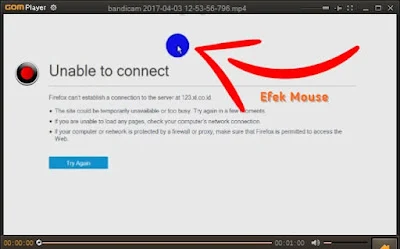Apakah kalian sering menggunakan aplikasi Bandicam untuk merekam layar komputer atau laptop yang anda miliki untuk melakukan sebuah presentasi. Supaya menghasilkan sebuah video tutorial yang mudah dipahami oleh penontonnya kita perlu memberikan efek pada mouse guna menampilkan lebih jelas lagi cursor mouse itu bergeser.
Bandicam merupakan salah satu aplikasi terbaik untuk merekam layar komputer dengan kualitas hasil rekaman video enak dilihat. Untuk menentukan hasil terbaik tentu kita perlu setting kualitas atau format keluaran video yang nanti akan dihasilkan. Terutama jika video hasil tangkapan layar ingin kita unggah ke YouTube, maka anda perlu diketahui ukuran video yang bagus untuk diunggah ke youtube.
Yang paling terkenal kegunaannya dari aplikasi Bandicam adalah untuk merekam sebuah game yang kita mainkan. Untuk itu banyak para pecinta game memanfaatkan aplikasi ini untuk merekam dan memamerkan game yang sedang mereka jalankan, baik game online atau offline.
Untuk memberi efek pada mouse kami kira ini cocok ketika melakukan perekaman pembuatan sebuah video tutorial. Karena dengan ini penonton yang memutar video tutorial yang anda buat lebih mudah diikuti dan dimengerti karena efek mouse telah diaktifkan. Adapun cara pengaturannya berikut ini.
Cara Memberi Efek Cursor Mouse
2. Beri tanda centang pada Tampilkan cursor mouse dan Tambahkan efek klik mouse.
3. Kemudian untuk mengubah warna efek sesuai keinginan dan untuk menyesuaikan layar monitor, kalian klik Pengaturan > Efek
4. Dan sekarang coba gunakan bandicam untuk merekam lalu lihat hasilnya, saat merekam memang efek cursor mouse belum kelihatan namun akan kelihatan setelah video tersimpan dan anda putar. Untuk mengetahuinya langsung video tangkapan yang sudah tersimpan cukup klik pada Hasil Akhir.
Baca juga : Cara Atur Ukuran Video Rekaman Layar di PC dengan Bandicam
Kemudian ada kegunaan yang lainnya selain menampilkan efek cursor mouse dan tidak kalah bagusnya lagi adalah memberi coretan pada video. Maksudnya pada saat anda merekam monitor anda bisa menggambar atau melingkali pada bagian penting di layar dengan cara aktifkan mode Drawing. Dengan menekan tombol CTRL+Alt+D maka mode memggambar telah diaktifkan yang akan tampil di sisi kanan atas bidang rekaman bandicam.
Mode menggambar hanya bisa diaktifkan ketika kita sudah mulai merekam layar komputer. Kemudian yang tak kalah pentingnya adalah suara rekaman, kita sudah dapat merekam layar dengan bandicam namun kadang setelah melihat hasilnya ternyata suara video bisu atau tidak ada. Untuk itu anda perlu setting suara keluaran bandicam supaya video yang dihasilkan tidak bisu lagi.
Demikianlah cara memberi efek pada mouse saat merekam layar dengan Bandicam, semoga artikel ini dapat membantu anda.